Photolemur-arvostelu: Onko tämä AI-valokuvaeditori sen arvoinen?
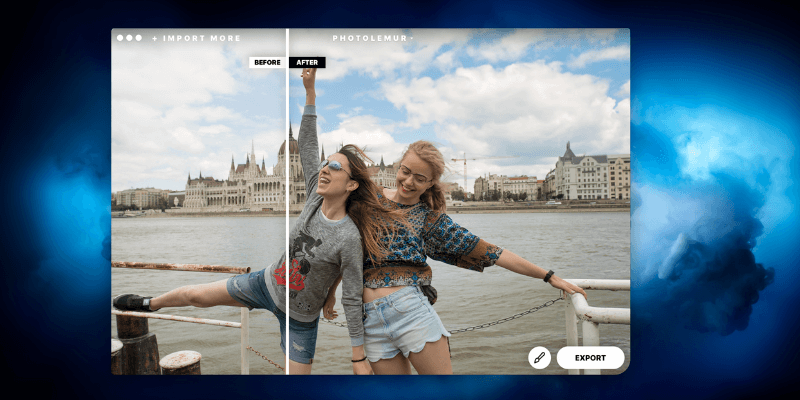
Photolemur
Yhteenveto
Jos et pidä apinoilla kuvien kanssa saadaksesi parhaan kuvan, niin osuvasti nimetty Photolemur pyrkii tekemään työn puolestasi muutamalla hiiren napsautuksella.
Se on saatavana Macille ja Windowsille. Ohjelmassa on edistynyt tekoäly, joka säätää valokuvasi automaattisesti parhaisiin asetuksiin ja luo ammattimaisia kuvia amatööriharrastuksistasi.
Tätä ohjelmaa ei ole tarkoitettu ammattimaisille valokuvaeditoreille/valokuvaajille, ja se on itse asiassa melko rajallinen käyttäjien luomien kuvansäätöjen suhteen. Se on kuitenkin loistava valinta nopeaan ja helppoon editointiin, varsinkin jos haluat julkaista kuvia sosiaalisessa mediassa tai vain parantaa kuviesi laatua.
Mistä minä tykkään: Erittäin yksinkertainen sovellus, voidaan nopeasti hallita. Erälatausohjelma näyttää toimivan tehokkaasti ja nopeasti. Tyylikäs käyttöliittymä, jota on helppo käyttää.
Mistä en pidä: Valokuvamuokkauksia on hyvin vähän. Tukitiimin sähköpostivastaus oli vähemmän kuin valaiseva.
Pikapäivitys: Photolemur on yhdistetty uusimpaan versioon Valaisin ja tietyt ominaisuudet ja hinnat ovat muuttuneet. Saatamme päivittää artikkelin lähitulevaisuudessa.
Mikä on Photolemur?
Se on tekoälyllä toimiva kuvankäsittelytyökalu, joka voi muokata kaikkia valokuviasi vain muutamalla napsautuksella, jotta saat parhaat kuvat.
Onko Photolemur turvallinen?
Kyllä, Photolemur on täysin turvallista käyttää. Sen omistaa Photolemur LLC, jonka omistaa itse Skylum, sama yritys, joka tekee hyvämaineisia Valaisin ja aurora hdr tuotteita.
Skylumin valokuvasovellukset ovat saaneet monia palkintoja, ja yrityksellä on hyvä maine. Heidän sivustonsa käyttävät HTTPS-yhteyttä pitääkseen tietosi turvassa, eikä Photolemur-tuotteen tiedetä sisältävän haittaohjelmia.
Onko Photolemur ilmainen?
Ei, Photolemur ei ole ilmainen ohjelmisto. Voit ostaa sen joko Macille tai Windowsille heidän verkkosivustoltaan. Jos et ole varma Photolemurin ostamisesta, voit myös kokeilla sitä käyttämällä ilmainen versio saatavilla täältä.
Photolemur vs Luminar: mikä ero on?
Sekä Photolemur että Luminar ovat itse asiassa saman yrityksen omistamia, mutta ne on suunnattu hyvin erilaisille yleisöille.
- Suunniteltu nopeaksi ja yksinkertaiseksi
- Tekee yksinkertaisia muokkauksia useisiin kuviin kerralla
- Perusvientivaihtoehdot
- Tarkoitettu tavallisten ihmisten käyttöön, jotka haluavat vain kuviensa näyttävän hieman paremmilta
- Täysi valikoima muokkaustyökaluja kuvillesi, mukaan lukien värinsäätö, kanavat, käyrät, tasot ja muut ominaisuudet
- Tekee ammattimaisia muokkauksia yhdelle valokuvalle kerralla
- Vie lopulliset kuvat useilla eri tavoilla
- Tarkoitettu valokuvaajien ja muiden valokuvaajien käyttöön
Sekä Photolemuria että Luminaria voidaan käyttää Adobe-tuotteiden laajennuksina. Lisäksi Luminaria voidaan käyttää Aperturen kanssa.
Koska Luminar on monipuolisempi ohjelma, voit asentaa myös laajennuksia, kuten Snapheal tai Aurora HDR. Tällä tavalla se voi toimia sekä erillisenä ohjelmana että liitännäisenä.
Sisällysluettelo
Miksi luota minuun tässä arvostelussa
Nimeni on Nicole. Nautin uuden tekniikan kokeilemisesta ja siitä, mitä uusimpien ohjelmien, ohjelmistojen ja sovellusten kanssa tapahtuu. Aivan kuten sinä, olen kuluttaja, joka haluaa tietää enemmän siitä, mitä on saatavilla, ennen kuin ostan mitään.
Arvosteluni Photolemurista on täysin puolueeton, eikä sitä ole sponsoroinut kehittäjä. Lisäksi kaikki näkemykseni tulevat suoraan ohjelman käytöstä. Jokainen kuvakaappaus on peräisin omasta testauksestani, ja jokainen tekstirivi on kirjoitettu omien kokemusteni perusteella. Tämän vuoksi voit luottaa siihen, että tässä olevat tiedot ovat tarkkoja ja että ne on suunniteltu sinun, ei kehittäjän, etuja ajatellen.
Yksityiskohtainen katsaus Photolemurista
Miten se toimii
Photolemur on täynnä ominaisuuksia, joten kerrotaan tarkalleen, mitä ohjelma tarjoaa. Kun asennat ohjelman (joko virallisella latauksella tai Setapp-sovelluksen kautta) ja käynnistät sen ensimmäisen kerran, näet tämän näytön:
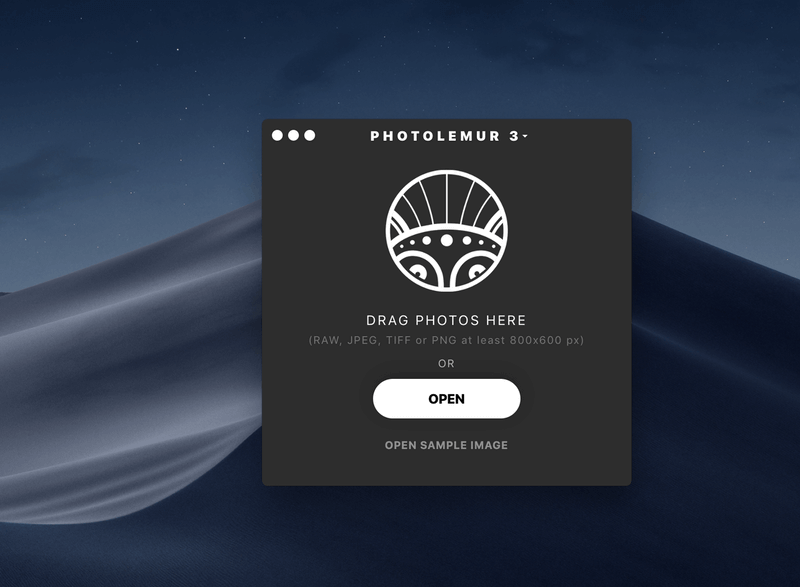
Se on suunniteltu helppokäyttöiseksi alusta alkaen, eikä lataaja ole poikkeus. Kun olet pudottanut kuvan, näet lyhyen latausnäytön, kun Photolemur luo alkuperäisen muokkauksen.
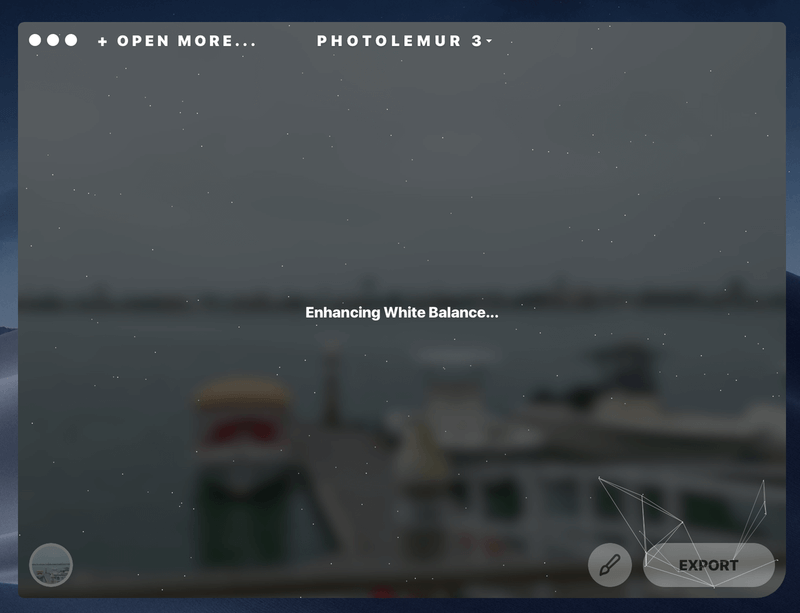
Tämä näyttää kestävän noin 1–5 sekuntia yhtä kuvaa kohden. Kun tämä on tehty, näet kuvan oletusmuokkauksen. Tässä tapauksessa olen ladannut kuvani, joka on otettu venesatamasta, jossa kävin. Alkuperäinen on hieman tylsä, mutta Photolemur on luonut parannetun version, jossa on elävämpiä värejä.
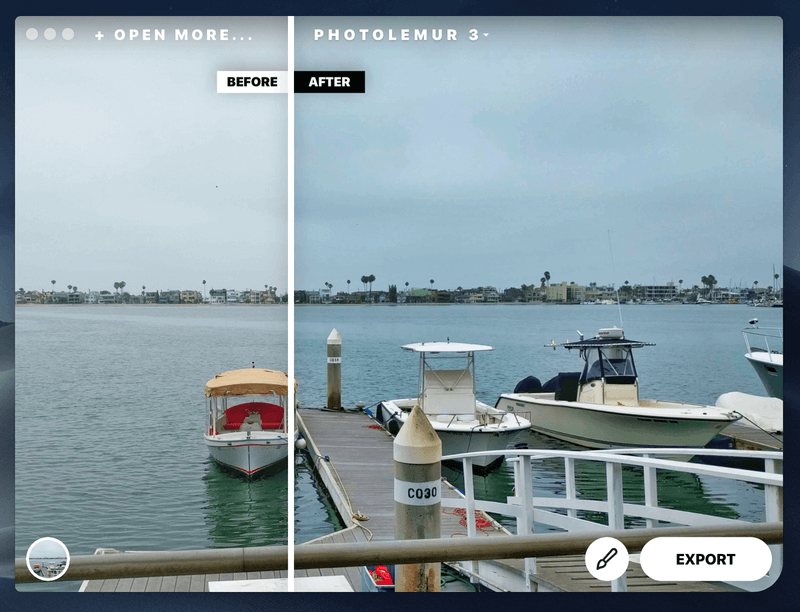
Keskellä oleva valkoinen viiva voidaan vetää kuvan yli, jotta näet muutokset eri osissa, tai vetää kokonaan toiselle puolelle, jotta näet koko kuvan.
Voit muuttaa kuvan muokkausten voimakkuutta, vaikka et voi muuttaa paljon muokkausominaisuuksia. Voit tehdä tämän napsauttamalla sivellinkuvaketta oikeassa alakulmassa.

Siirrä sitten vihreää pistettä vasemmalle nähdäksesi vähemmän vaikutusta kuvaasi tai oikealle saadaksesi vahvemman vaikutuksen. Pienet hymyilevät kasvot -kuvake viittaa Face Enhancement -asetukseen. Jos napsautat tätä kuvaketta, Photolemur etsii kuvastasi kasvoja ja yrittää parantaa löytämiään kasvoja. Tämä aktivoi myös toisen asetuksen, ‘Eye Enlargement’.
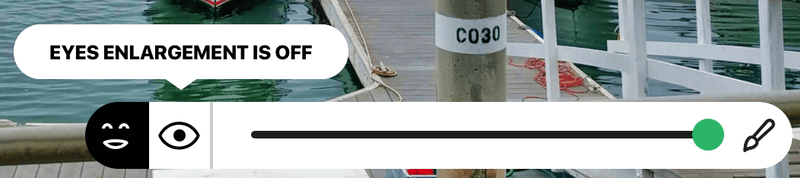
Tämä on kaikki käytettävissä olevat säädöt kuvan muokkausten muuttamiseksi.
Tyylit
Jokaisen kuvan vasemmassa alakulmassa näet pienen ympyrän kuvakkeen. Napsauta tätä kerran avataksesi tyylivalikon.

Oletuksena on 7 tyyliä: ‘No Style’, ‘Apollo’, ‘Fall’, ‘Noble’, ‘Spirited’, ‘Mono’ ja ‘Evolve’. Nämä tyylipainikkeet toimivat pääasiassa suodattimina. Jos painat yhtä, Photolemurilla kestää 1–5 sekuntia ladata kuvasta uusi versio uudella tyylillä.
Esimerkiksi tässä olen käyttänyt kuvaani ‘Evolve’ -tyyliä:
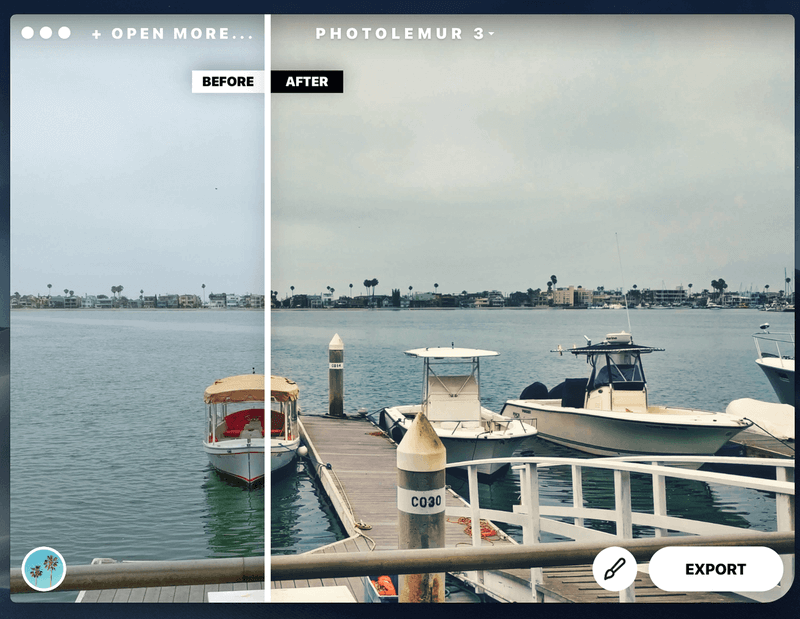
Tämä antoi sille paljon retro- tai vanhentuneemman ilmeen kuin alkuperäinen kuva.
Saatat huomata, että tyylipalkissa on pieni ‘+’ -kuvake oikealla puolella. Tämä on ‘Hae uusi tyyli’ -painike. Sen avulla voidaan asentaa lisää tyylejä verkosta… ainakin teoriassa. Kirjoitushetkellä tämä painike itse asiassa ohjaa sinut seuraavalle verkkosivulle:
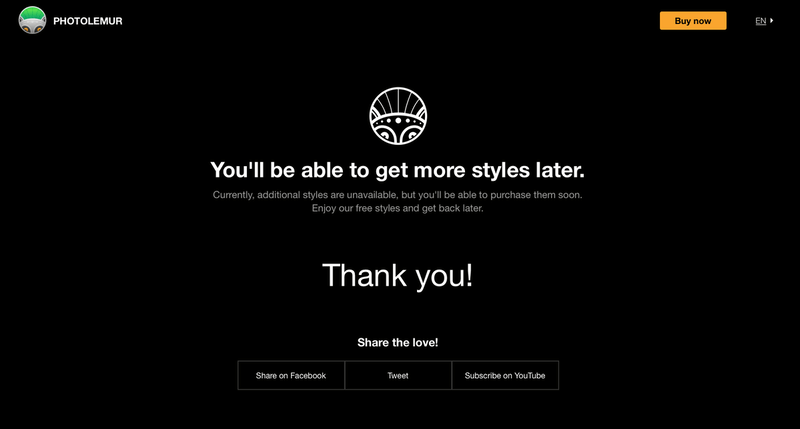
Mielestäni on kuitenkin tärkeää huomata, että tällä sivulla kerrotaan, että voit ostaa lisää tyylejä. Otin yhteyttä Photolemuriin saadakseni hieman lisätietoja.
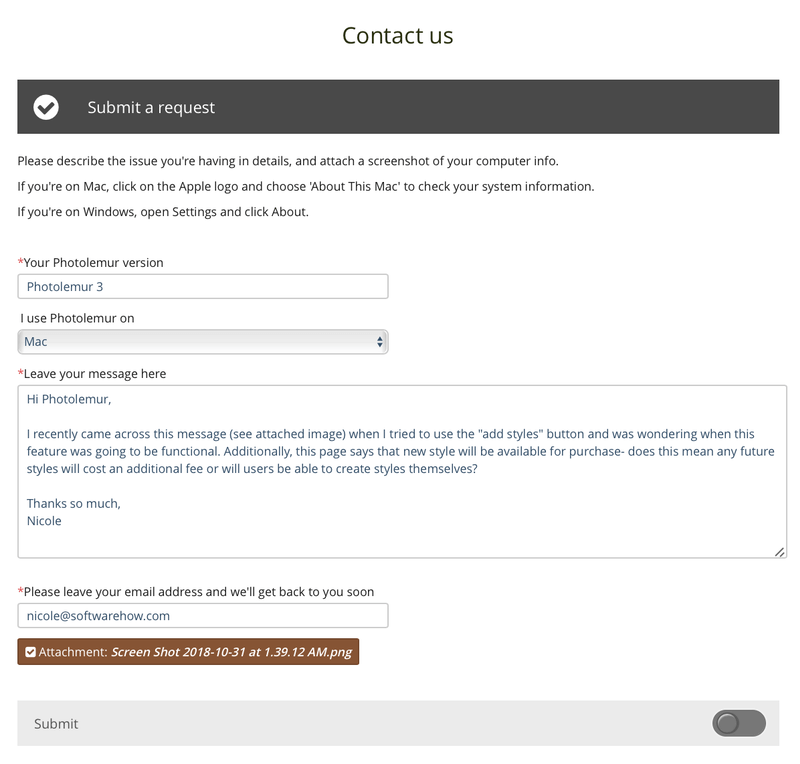
Photolemur lähetti minulle seuraavan vastauksen:
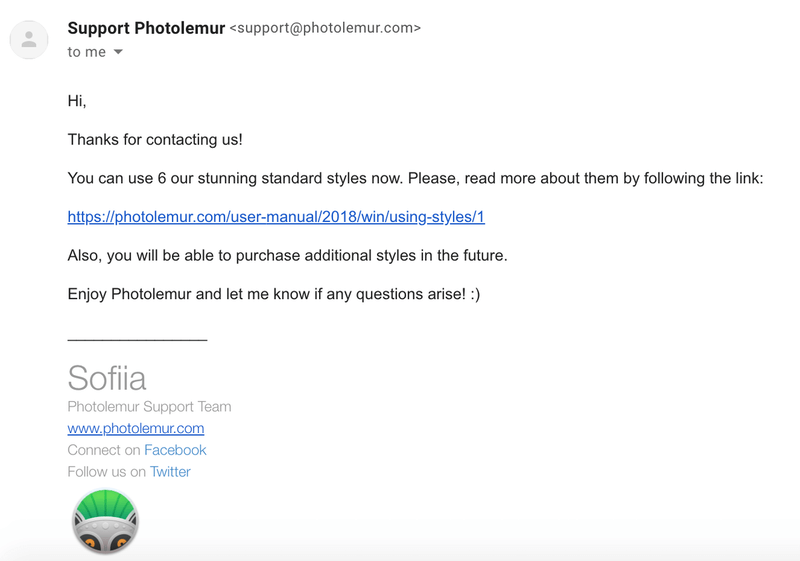
Valitettavasti pidin tätä vastausta vähemmän kuin valaisevana. Olinhan kysynyt heiltä, milloin tyyli on saatavilla ja maksetaanko heille kaikille – tiesin jo, että se oli jopa työn alla, ja olin liittänyt mukaan kuvakaappauksen, jossa näkyy niin paljon. Heidän sähköpostinsa ei oikeastaan kertonut mitään uutta, joten näyttää siltä, että käyttäjät ovat pimeässä tämän suhteen, kunnes se todella julkaistaan.
Erälataukset
Kun avaat Photolemur, sinulla on mahdollisuus valita useita kuvia kerralla yhden kuvan sijaan. Paina vain SHIFT + vasen napsautus ja valitse sitten ‘Avaa’.
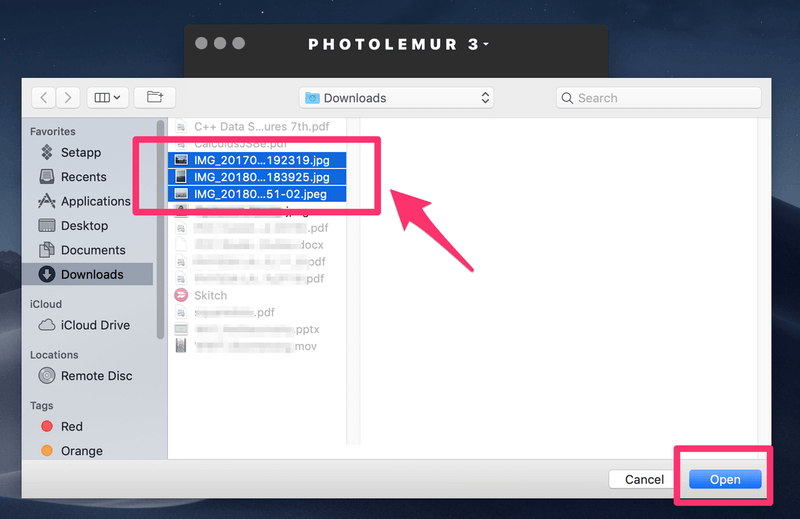
Tässä olen valinnut kolme kuvaani. Aluksi, kun nämä kuvat ladataan, ne näyttävät samalta kuin alkuperäinen tiedosto. Muutaman sekunnin kuluttua ne kuitenkin muuttuivat paljon elävämmiksi kuviksi.
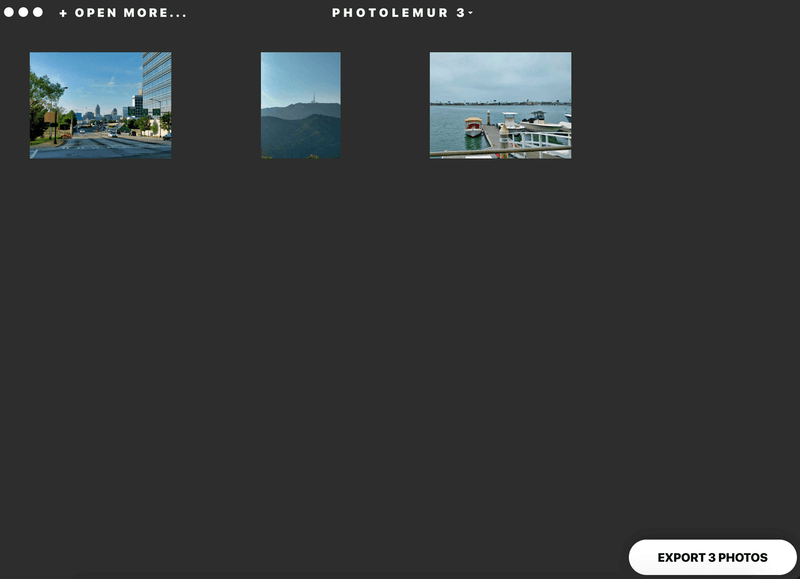
Napsauttamalla mitä tahansa kuvaa, editori avautuu aliikkunaan, jossa voit tehdä säätöjä juuri kyseiseen otokseen.
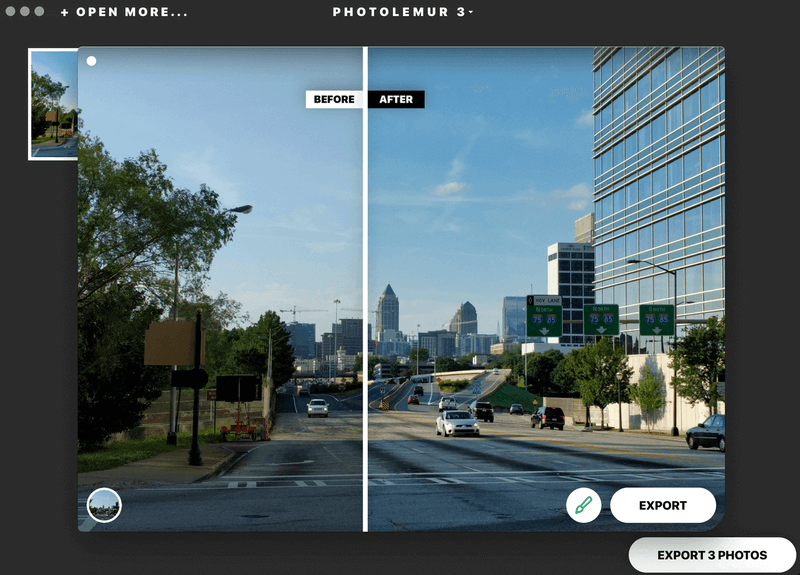
Et voi tehdä massamuokkauksia kaikkiin lataamiisi kuviin.
Erälatausohjelma näyttää toimivan tehokkaasti. Se muokkaa kuviasi nopeasti ja käyttää oletusarvoista ‘No Style’ -tehostetta kaikissa kuvissasi. Sen avulla on myös helppo viedä muutetut kuvat välittömästi.
Jos kuitenkin haluat tehdä säätöjä valokuviin yksittäin tai jopa ryhmässä, sinun on työlästä säätää manuaalisesti jokaista valokuvaa erästä. Erälatausta on parasta käyttää, kun olet tyytyväinen siihen, mitä oletusasetukset pystyvät saavuttamaan kuvillasi.
Vienti
Kun olet valmis muokkaamaan ja lähettämään kuvan takaisin pois ohjelmasta, on useita vaihtoehtoja.
Jos viet useita kuvia kerralla, ainoat vaihtoehdot ovat levylle tallentaminen tai sähköpostin lähettäminen. Jos kuitenkin viet yhden kuvan, voit myös linkittää SmugMug-tiliin.
Jos valitset ‘Levy’, näet pienen ponnahdusikkunan, jossa voit nimetä tiedoston uudelleen ja valita tyypin, jolla haluat tallentaa. Voit valita JEPG, PNG, TIFF, JPEG-2000, Photoshop (PSD) ja PDF.
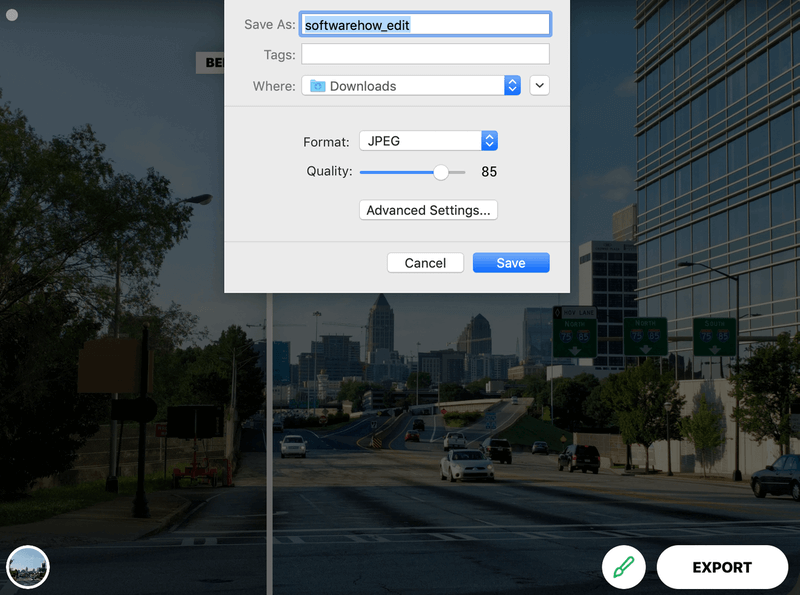
Jokaisen tyypin alla on myös pieni painike, jossa lukee ‘Lisäasetukset’. Jos napsautat tätä, sinut ohjataan tarkempaan vientinäyttöön.
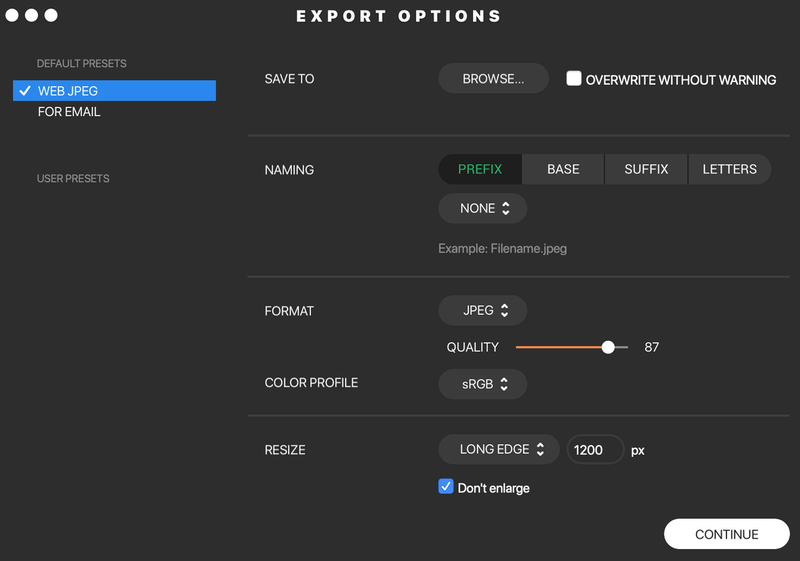
Täällä voit muuttaa väriasetuksia ja muita tiedostojen erikoisominaisuuksia, jotka tavallisesti on asetettu oletusarvoihin.
Jos valitset ‘Sähköposti’ viedäksesi kuvan, näet seuraavan näytön:
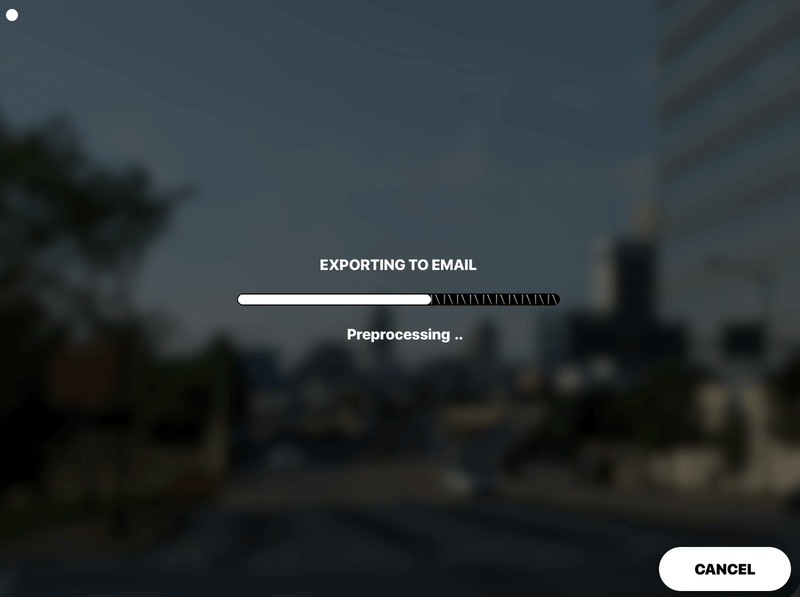
Kun vienti on valmis, Photolemur käynnistää automaattisesti oletussähköpostiohjelmasi ja liittää valmiin valokuvan sähköpostiluonnokseen.
Kytkeä
Kuten monet valokuvankäsittelyohjelmat, Photolemur sisältää mahdollisuuden toimia laajennuksena tehokkaampaan vaihtoehtoon, kuten Adobe Photoshop sen sijaan, että se toimisi itsenäisenä sovelluksena.
Jotta voit asentaa Photolemurin laajennuksena, tarvitset Adobe CS5:n tai uudemman. Avaa sen jälkeen Photolemur. Siirry sovellusvalikosta kohtaan Photolemur 3 > Asenna laajennukset.
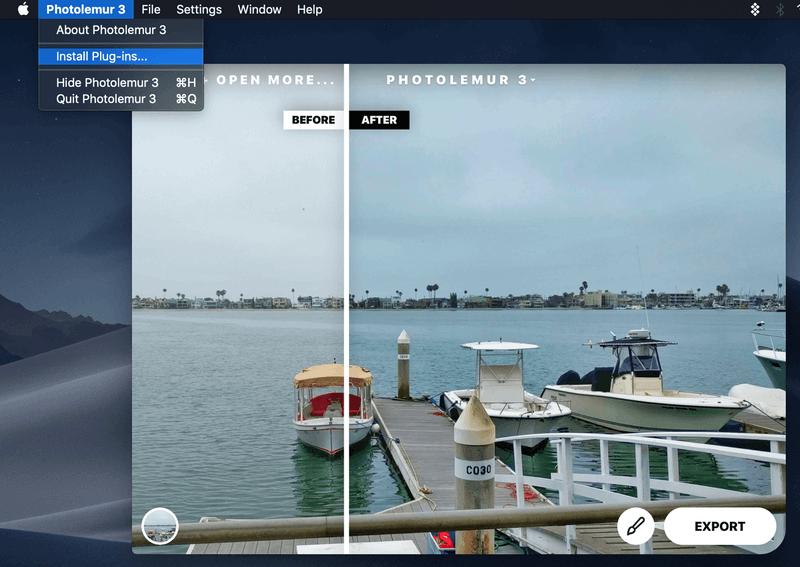
Kun olet tehnyt tämän, sinua pyydetään linkittämään Photolemur valitsemaasi Adobe-sovellukseesi, kuten täällä:
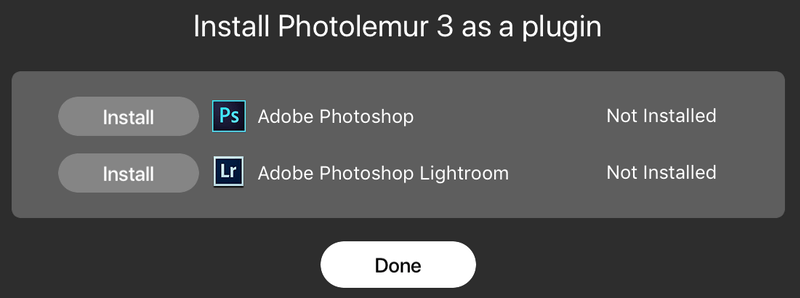
Kun se on asennettu, sen pitäisi olla käytettävissä kuten kaikki muutkin lisäosat, jotka olet asentanut Photoshopiin tai Lightroom.
Syyt arvioideni takana
Tehokkuus: 3.5/5
Jos olet aina ja välittömästi tyytyväinen yhden napsautuksen muokkaamiseen, niin ehkä Photolemur on sinua varten. Sen ansioksi on sanottava, että se tekee työn nopeasti ja käyttäjältä vähäisellä vaivalla. Valokuvien säätö ei kuitenkaan ole yksi kokoinen skenaario. Vaikka Photolemur voi tehdä erinomaista työtä joissakin kuvissa, toisissa se jää ehdottomasti vajaaksi. Lisäksi käyttäjän työkalujen puute tarkoittaa, että et voi kompensoida ohjelmistoa, jos se ei täytä odotuksia. Toisaalta jotkut hienot ominaisuudet, kuten erämuokkaus ja vienti, auttavat antamaan sille hieman enemmän uskottavuutta. Photolemur on tehokas satunnaiseen tai satunnaiseen käyttöön, mutta ei todellakaan mitään raskaampaa.
Hinta: 3 / 5
Jos sinulla on jo 10 $/kk Setapp-tilaus, Photolemur on saatavilla ja kohtuuhintainen, varsinkin kun saat myös kymmeniä muita sovelluksia rahoillesi. Mutta itsenäisenä sovelluksena Photolemur on ehdottomasti tyyris. Ota erityisesti huomioon valokuvien muokkaamisen rajoitukset: sovellus sallii vain sisäänrakennettujen tyylien ja automaattisen säädön käytön, eikä siinä ole erityisiä liukusäätimiä, joita käyttäjä voisi hyödyntää. Verrattuna järeämpiin ja halvempiin vaihtoehtoihin Photolemur jää hieman alle.
Helppokäyttöinen: 5 / 5
Photolemurin yksinkertaisuus on yksi sen suurimmista myyntivalteista ja parhaista ominaisuuksista. Se on puhdas ja intuitiivinen, ja se tuottaa lähes välittömiä tuloksia. Et tarvitse oppaita tai oppaita sovelluksen käytön oppimiseen – kaikki on itsestään selvää heti, kun avaat sovelluksen. Vaikka yksinkertaisuus ei ehkä ole sitä, mitä ammattivalokuvaaja tarvitsee, se tekee amatöörieditointista helppoa.
Tuki: 3.5/5
Mitä tulee tekniseen tukeen, Photolemur tekee juuri tarpeeksi selviytyäkseen. Sinun tulee kuitenkin muistaa, että sovellus on niin yksinkertainen, että käyttäjät tarvitsevat harvoin apua. Ohjelman verkkosivustolla on virallinen joukko usein kysyttyjä kysymyksiä ja opetusohjelmasivuja. Vaikka sähköpostituki on teknisesti saatavilla, sinun on kaivettava hieman ‘Missä voimme auttaa sinua’ -osion läpi löytääksesi sen. Siitä huolimatta sähköpostituki oli mielestäni heikko. Kun yritin kysyä mukautetuista tyyleistä, sain vastauksen, joka sisälsi vain sivustolla jo saatavilla olevia tietoja. Kaiken kaikkiaan tukea on saatavilla, mutta se ei ole laajaa.
Photolemur vaihtoehdot
Adobe Photoshop
Jos todella haluat päästä valokuvankäsittelyyn, niin Photoshop on tapa edetä. Sen mukana tulee mojova tilauspohjainen hintalappu, mutta se on yksinkertaisesti todellisuutta, kun työskentelet ohjelmiston kanssa, joka on alan kultainen standardi. Jos Photolemurilla ei ole lainkaan oppimiskäyrää, Photoshopin oppimiskäyrä on erittäin jyrkkä. Voit kuitenkin käyttää paljon laajempaa valikoimaa työkaluja kuvien käsittelyyn. Lue koko artikkelimme Photoshop arvostelu lisää.
iPhoto / Kuvat
Tietokoneesi oletusvalokuvien katselu- ja muokkausohjelma on paljon tehokkaampi kuin annat sille tunnustusta, ja se on täysin ilmainen. varten Mac-käyttäjätiPhoto tarjoaa lukuisia muokkausvaihtoehtoja, jotka ovat vain kasvaneet vuosien saatossa. Voit lukea aiheesta editointi kuvilla täällä. Foorumi Windows-käyttäjille, juuri muotoiltu Photos-sovellus voi myös tukea muokkausseikkailujasi, ja sinä voit katso miten täällä. Molemmat sovellukset tarjoavat täyden valikoiman suodattimia, liukusäätimiä ja säätötyökaluja.
Snapseed
Saatavana molemmille iOS ja Android käyttäjille, Snapseed on loistava ilmainen vaihtoehto Photolemurille. Vaikka se ei sisällä yhtä vahvaa automaattista viritysominaisuutta, se lisää monia liukusäätimiä ja viritysvaihtoehtoja, joita voit käyttää käsin. Se on edistyneempi kuin oletusvalokuvaeditorin (tai Photolemur) käyttäminen, ja sitä myös päivitetään säännöllisesti. Se ei kuitenkaan tarjoa erämuokkausta ja on tarkoitettu enemmän pienimuotoisiin muokkauksiin.
Voit myös lukea yleiskatsauksen parhaasta valokuvaeditorista Windows ja unikko tästä.
Yhteenveto
Satunnaista nopeaa ja yksinkertaista muokkausta varten Photolemur tekee työn valmiiksi. Siinä on tekoäly, joka säätää kuvaasi automaattisesti; käsittelyaika on vain sekunteja valokuvaa kohden.
Suosittelisin Photolemur kaikille, jotka haluavat muokata valokuvia nopeasti oppimatta paljon sen takana olevasta prosessista. Ohjelmisto on tarkoitettu nopeaksi ja helpoksi, joten se on järkevää tavallisille ihmisille, jotka haluavat vain piristää muutamia kuvia.
Toisaalta, jos todella haluat syventää valokuvien muokkausta, tämä sovellus ei ole sinua varten.
Viimeisimmät artikkelit